Twórz kopie zapasowe i przywracaj dane Android na swój komputer.
2 Proste sposoby przesyłania notatek Samsung [Rozwiązane]
 Dodane przez szeki / 17 grudnia 2020 12:00
Dodane przez szeki / 17 grudnia 2020 12:00Samsung Uwagi zapewnia wygodny sposób na robienie notatek z tekstami, obrazami, nagraniami głosowymi i muzyką. Może przechowywać wiele cennych informacji i danych. Prawda jest taka, że Samsung oferuje aplikację Notes od pierwszego telefonu z Androidem. W aplikacji Samsung Notes dostępne są różne typy pędzli i miksery kolorów. Możesz rysować własne obrazy.
Samsung Notes to jeden rodzaj centrum dla wszystkich twoich odręcznych notatek, szkiców i rysunków. Ale czy wiesz jak eksportować notatki Samsunga?

W rzeczywistości udostępnianie notatek Samsunga jest dość proste, bez względu na to, gdzie chcesz je wyeksportować, urządzenie przenośne lub komputer. Ten post pokaże Ci 2 szczegółowe rozwiązania, które pomogą Ci przenieść notatki na telefon Samsung.
1. Regularny sposób eksportowania notatek Samsung za pośrednictwem funkcji udostępniania
Krok 1Otwórz aplikację Notatki na telefonie Samsung.
Krok 2Aby wybrać jedną lub więcej notatek, które chcesz wyeksportować, możesz długo nacisnąć jedną notatkę. Następnie możesz nadal wybierać wszystkie notatki Samsung, które zamierzasz wyeksportować.
Krok 3Po wybraniu wszystkich notatek możesz dotknąć Share ikona w prawym górnym rogu. Podczas tego kroku możesz wyeksportować notatki Samsunga jako plik PDF. Możesz także udostępniać notatki jako SDOC, jeśli zamierzasz eksportować notatki Samsung do innego urządzenia Samsung Galaxy.
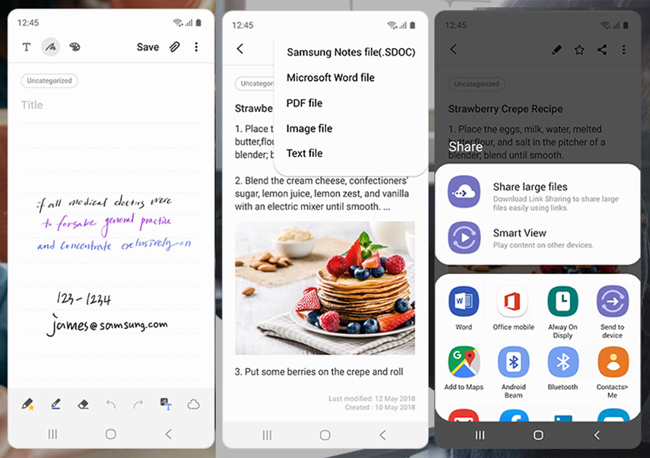
Krok 4 Teraz możesz zdecydować, gdzie chcesz wyeksportować te notatki. Dostępnych jest wiele podstawowych opcji. Możesz eksportować notatki Samsung do Cloud Drive. Możesz też udostępnić te notatki za pośrednictwem poczty e-mail lub aplikacji innych firm w zależności od potrzeb. Następnie możesz postępować zgodnie z instrukcjami wyświetlanymi na ekranie, aby z łatwością wyeksportować swoje notatki Samsung.
2. Profesjonalny sposób na eksport danych Samsung do komputera
Dzięki powyższej metodzie możesz łatwo udostępniać wszystkie swoje notatki na urządzeniu Samsung. A co jeśli chcesz wyeksportować dane Samsunga do komputera w celu wykonania kopii zapasowej? Ta część pokaże skuteczną metodę przesyłania danych Samsung na komputer z systemem Windows lub Mac. Tutaj zdecydowanie zalecamy świetny transfer plików Samsung, aby pomóc Ci wykonać zadanie.
Android Data Backup & Restore może działać jako łatwe w obsłudze narzędzie Samsung do przesyłania i tworzenia kopii zapasowych. Ma możliwość eksportowania wszystkich typów danych z telefonu Samsung do komputera w celu wykonania kopii zapasowej. Ponadto umożliwia przywrócenie tych plików do urządzenia Samsung w przypadku utraty danych. Umożliwia tworzenie kopii zapasowych danych Androida, takich jak zdjęcia, kontakty, wiadomości, dzienniki połączeń i nie tylko. Teraz możesz skorzystać z następującego przewodnika, aby wyeksportować dane Samsung.
Dzięki FoneLab na Androida możesz łatwo tworzyć kopie zapasowe i przywracać dane Androida na komputerze.
- Twórz kopie zapasowe i przywracaj dane Android na swój komputer.
- Szczegółowo przeglądaj dane przed przywróceniem danych z kopii zapasowych.
- Tworzenie kopii zapasowych i przywracanie danych z telefonu Android i karty SD Selektywnie.
Krok 1Najpierw musisz zainstalować to potężne oprogramowanie Samsung do przesyłania notatek na komputerze, klikając przycisk pobierania powyżej. Oferuje dwie wersje, aby zapewnić łatwe przesyłanie notatek z telefonu Samsung Galaxy na komputerze z systemem Windows lub Mac.
Po pobraniu uruchom go i podłącz Samsunga do komputera kablem USB. Automatycznie wykryje to urządzenie z Androidem. W przypadku pierwszego połączenia należy dotknąć na ekranie opcji „Zaufaj temu komputerowi”.

Krok 2Po wejściu do głównego interfejsu możesz zobaczyć opcje 4 na lewym panelu, które są Android Data Recovery, Uszkodzone wyodrębnianie danych Androida, Android Data Backup & Restore, Więcej narzędzi. Tutaj musisz wybrać i kliknąć Android Data Backup & Restore opcja.

Krok 3W prawym oknie możesz użyć kluczowych funkcji, Kopia zapasowa danych urządzenia i Przywracanie danych urządzenia. Tutaj musisz wybrać funkcję „Kopia zapasowa danych urządzenia”.
Krok 4W ramach funkcji „Kopia zapasowa danych urządzenia” możesz zobaczyć Kopia zapasowa jednym kliknięciem kliknij przycisk, aby rozpocząć tworzenie kopii zapasowej wszystkich notatek na urządzeniu Samsung. Jak wspomniano powyżej, może również pomóc w tworzeniu kopii zapasowych innych danych, takich jak kontakty, wiadomości, zdjęcia i inne.

Po utworzeniu kopii zapasowej w interfejsie pojawi się plik kopii zapasowej. Jeśli chcesz sprawdzić te notatki Samsung lub przywrócić dane Samsung, możesz wrócić do tego oprogramowania, aby to zrobić z łatwością.
Po przeczytaniu tego artykułu możesz uzyskać prosty sposób eksportuj notatki Samsunga i tworzenie kopii zapasowych danych Androida. Niezależnie od tego, czy chcesz przenieść dane Samsunga na inne urządzenie Samsung, czy skopiować te notatki Samsunga do komputera w celu wykonania kopii zapasowej, możesz uzyskać tutaj odpowiednie narzędzie. Zostaw nam wiadomość, jeśli nadal masz jakieś pytania.
